
发布时间:2021-10-18 16: 40: 13
在大家平常使用电脑的过程中,由于文件多而杂,很多我们以为再也不会用到的文件免不了要进回收站。定期清空回收站也是保障电脑运行速度的良好习惯。但与此同时也免不了心虚(会不会有文件还会用呢),没关系,回收站也找不回的信息, EasyRecovery就能一键搞定啦。下面是小编整理出的详细步骤。
一、选择恢复内容
首先我们要知道,回收站清空的文件类型很多,所以这里大家要勾选“所有数据”类型,如图一红圈所示。
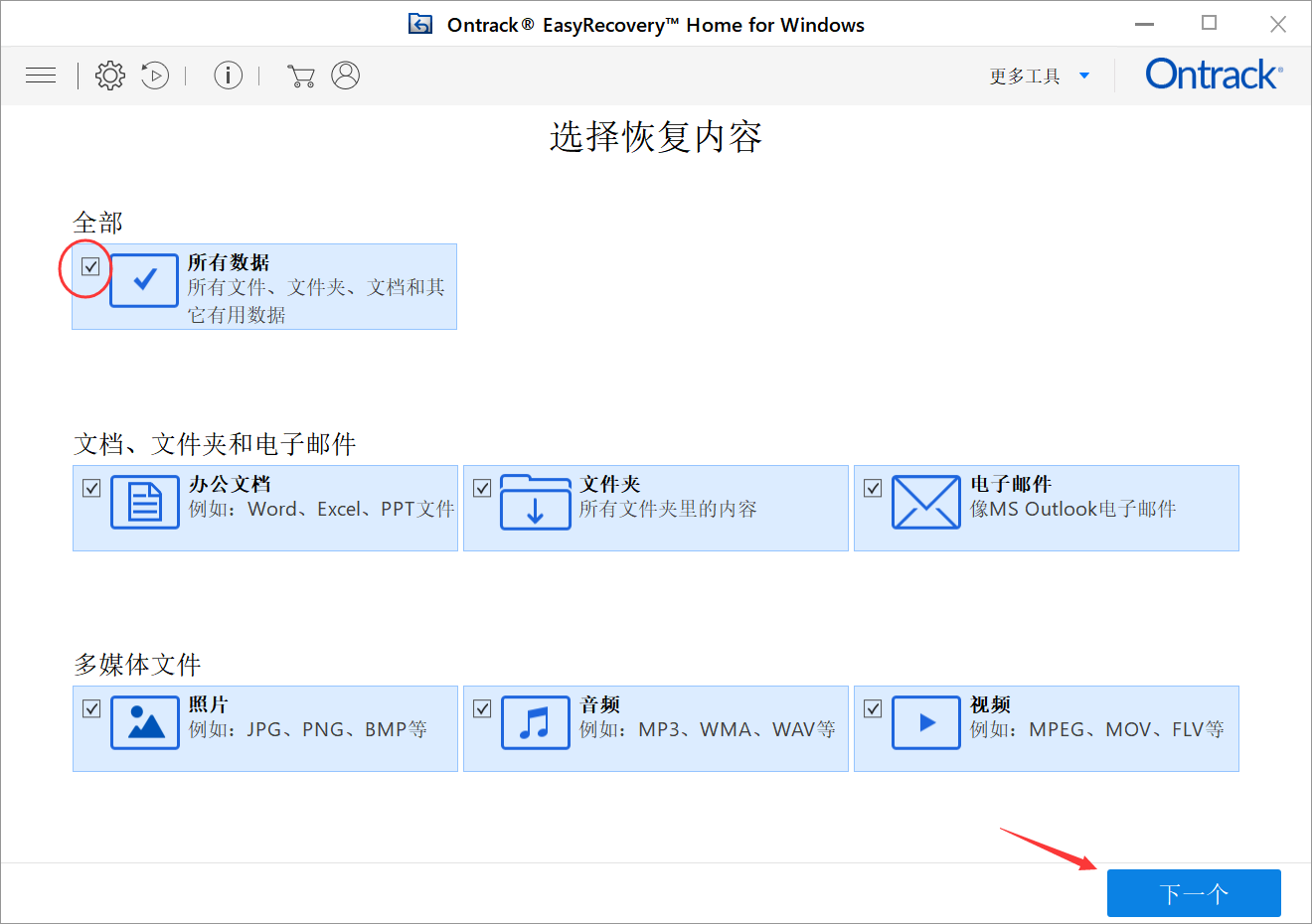
当然,如果想找回信息确定是某一类型,例如PPT,这里需要取消勾选“所有数据”,再单独勾选包含PPT文件的“办公文档”即可。接着就可以点击如图箭头所指的“下一个”,进入下一步了。
二、选择恢复位置
接下来大家需要选择要恢复内容所在位置,如图二所示,大家可以发现这里没有回收站。这时需要大家先勾选上“选择位置”如图二箭头所指。
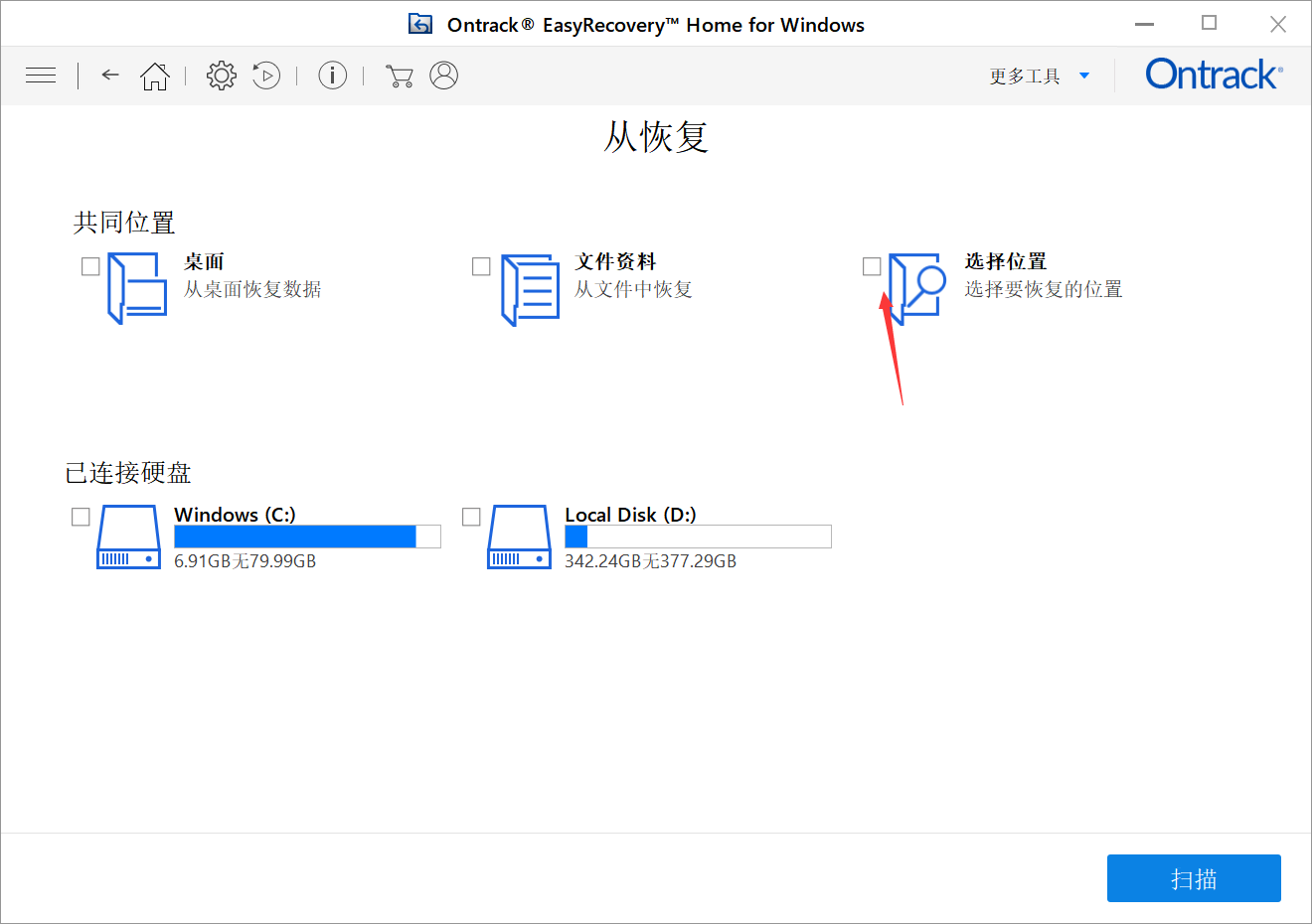
然后就会出现如图三所示弹窗了,找到回收站位置,注意一般电脑回收站的路径不在桌面,而是C盘-Windows-Sytem32,如图三红色标识,然后点击“选择”即可。
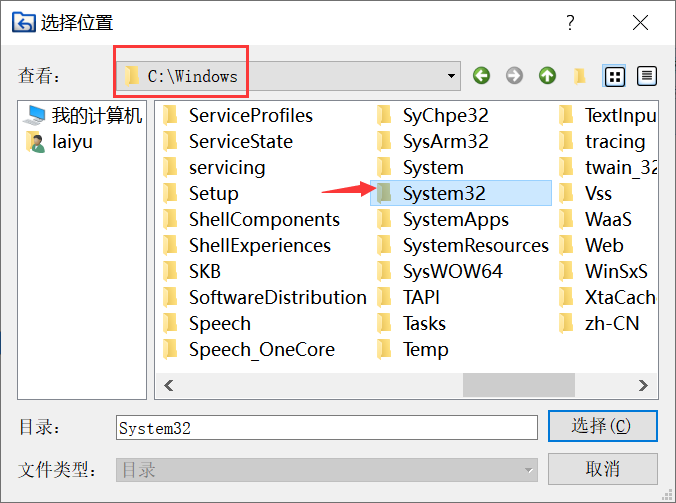
三、扫描并恢复
接下来EasyRecovery就会自行扫描了,大家可以在如图四所示页面看到扫描情况,也包括已扫描历时和剩余时间(如图箭头所指),当红圈所示百分比到100%时,整个回收站扫描就完成了。当然,如果大家在扫描途中就已经看到“已删除列表”中有你需要的文件,点击停止扫描即可。
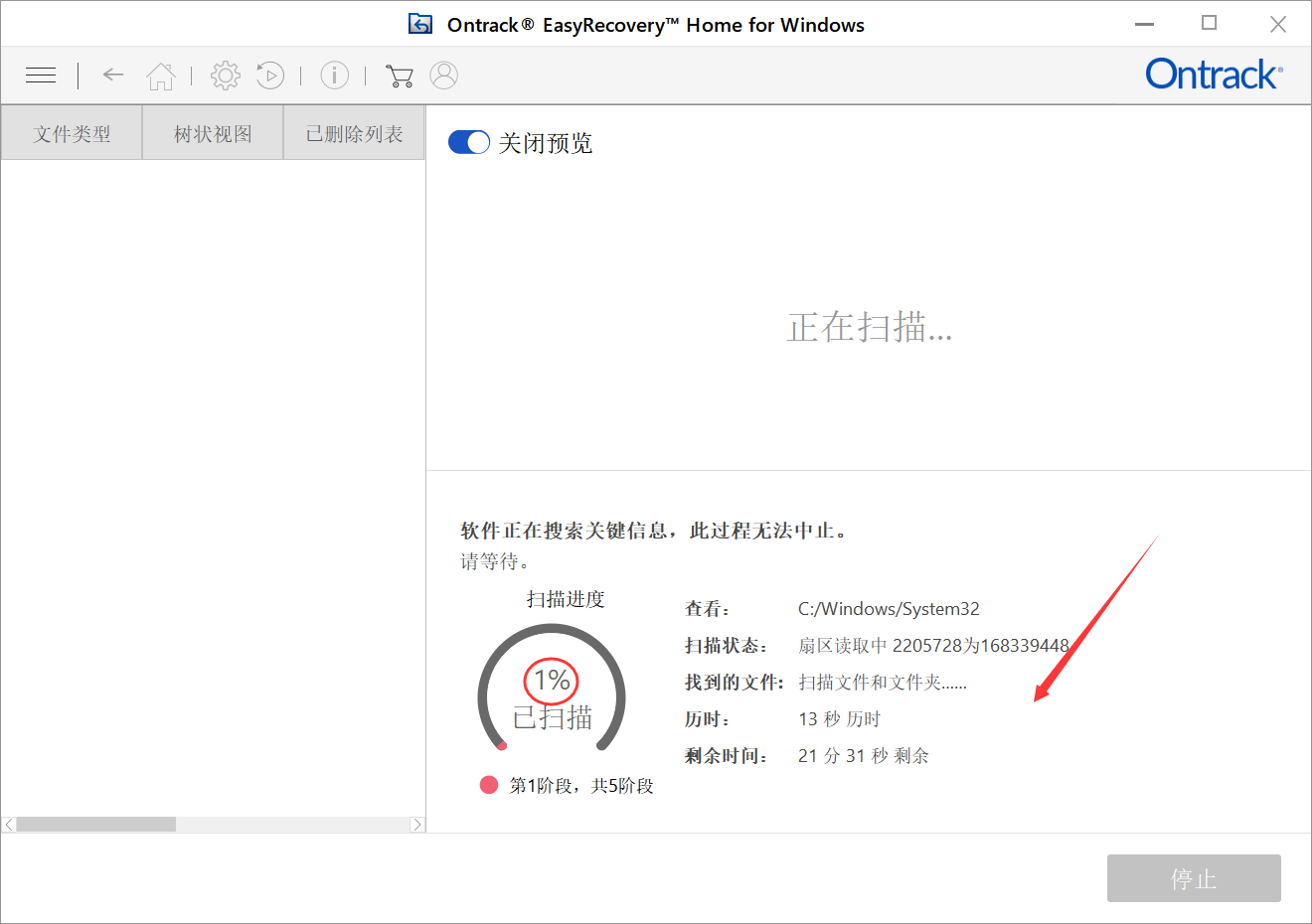
以上两种情况,都会经历最后的一步——恢复已扫描到的内容,如图五所示箭头所指,勾选自己要恢复的文件,点击红圈所示“恢复”即可。
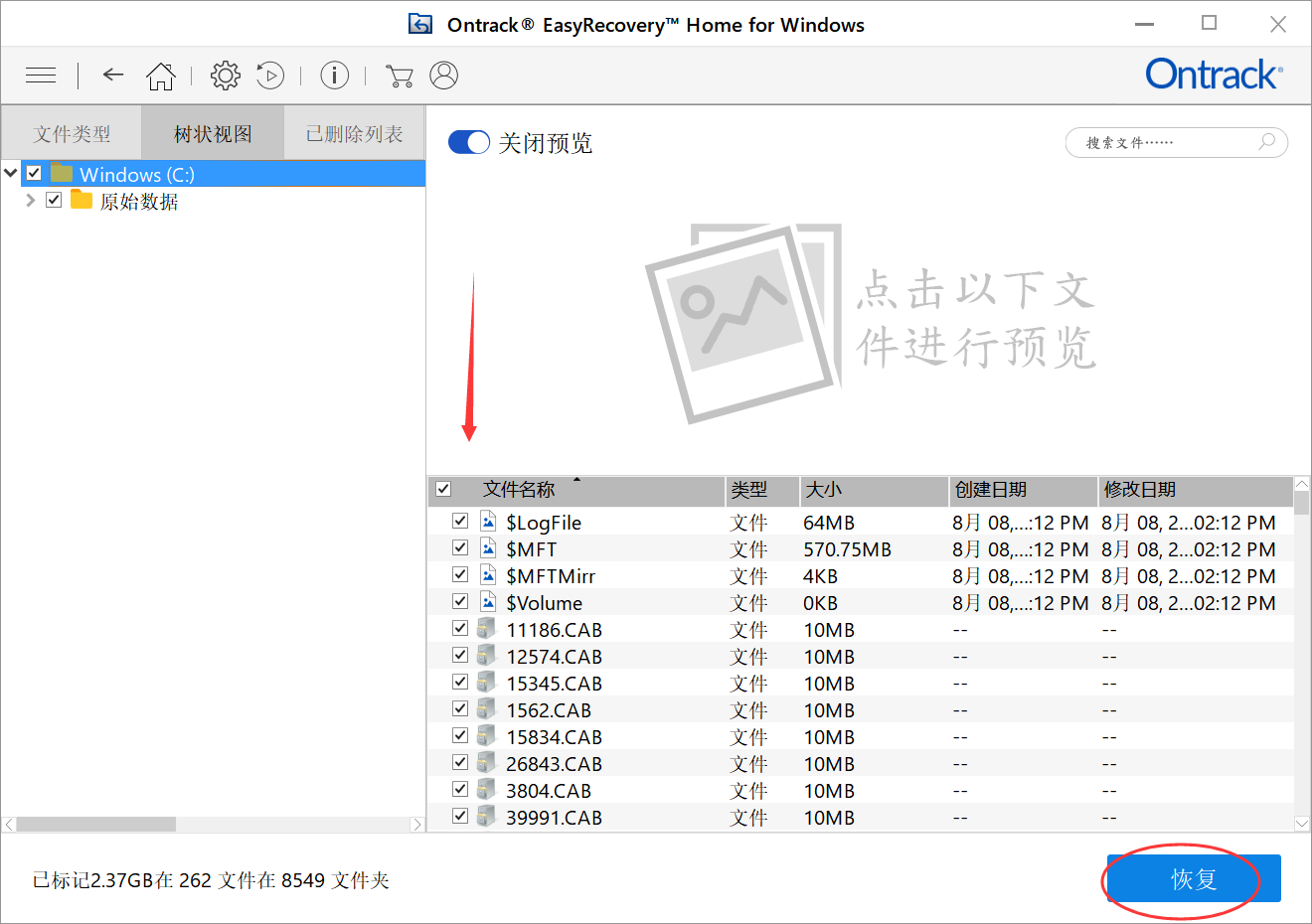
简单几步操作,回收站清空的内容就帮助大家找回来了。那么今天关于使用EasyRecovery的具体操作小编就先介绍到这里了,希望大家都能熟练掌握并应用!
编辑:八毛二
展开阅读全文
︾